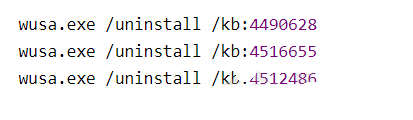win10已安装的更新无法卸载怎么办 win10已安装的更新无法卸载解决办法 |
您所在的位置:网站首页 › win10卸载更新的补丁 › win10已安装的更新无法卸载怎么办 win10已安装的更新无法卸载解决办法 |
win10已安装的更新无法卸载怎么办 win10已安装的更新无法卸载解决办法
|
win10已安装的更新无法卸载怎么办 win10已安装的更新无法卸载解决办法
更新日期:2022-11-07 14:44:01来源:互联网 大家在使用win10系统的时候,可能会遇到软件和系统更新补丁存在冲突的情况,这个时候就需要把已安装的更新卸载掉才能正常使用软件。但是有的用户反映win10已安装的更新无法卸载,怎么办呢?常用的卸载方法无法卸载更新补丁的话,你可以尝试使用其它方法卸载,比如使用命令提示符,通过执行命令去卸载看看。 win10官方版下载地址(点击下载) win10已安装的更新无法卸载怎么办: 方法一: 1、确认你要卸载的更新代号; 2、打开 C:WindowsservicingPackages 目录;
3、搜索更新代号; 4、打开所有的 .mum 文件,内容其实是 文件,修改其中 permanence=“perment” 为 permanence=“removable” ; 5、保存,需要管理员权限; 6、保存之后,再去卸载更新,右键出现卸载可正常卸载更新。 方法二: 1、按下win+s打开搜索框,然后我们搜索 cmd ,在弹出的搜索结果中的“命令提示符”上单击右键,选择“以管理员身份运行”; 2、打开命令提示符之后,在命令提示符窗口输入 wusa /?,按下回车键; 3、输入命令后会弹出一个新的命令提示符窗口,红框标出的即卸载系统更新的命令行语法;
4、照上述命令语法,找到卸载更新的语句; 5、其中,/uninstall 表示卸载,/kb:XXXXXXX 为要卸载的更新。回车以后,指定的更新即可完美卸载。
以上就是win10已安装的更新无法卸载怎么办 win10已安装的更新无法卸载解决办法的内容分享了。 猜你喜欢的教程 windows10更新文件存在哪里 windows10更新文件在哪个文件夹 win10好还是win11好 win10和win11区别介绍 win10商业版和消费者版有什么区别 win10商业版和消费者版区别一览 win10无法安全下载怎么解决 win10无法安全下载解决方法 免费windows10激活密钥2022大全 免费windows10激活密钥分享热门教程 夸克浏览器网页版入口在哪里 夸克浏览器网页版入口分享 饥荒指令代码大全一览 饥荒指令代码大全分享 巨量百应登录入口官网 巨量百应登录入口网址分享 在浙学电脑版网址 在浙学网页版登录入口 火绒为什么不建议大家用 不推荐大家用火绒的原因介绍 |
【本文地址】
今日新闻 |
推荐新闻 |